Últimos problemas de actualización de Windows 10 y 11 y cómo solucionarlos


Windows 10 y Windows 11 han tenido sus problemas. El sistema operativo tenía más de 1200 vulnerabilidades de seguridad solo en 2022. Microsoft interviene rápidamente para solucionar muchos de estos agujeros de seguridad en el sistema, por lo que es esencial mantenerse actualizado. Sin embargo, las actualizaciones de Windows pueden traer sus propios problemas. Esta guía muestra qué hacer cuando una actualización hace más daño que bien.
[No solucionado] 14 de noviembre de 2023, Windows 11 23H2, actualización acumulativa KB5032190
Problemas: falta de notificaciones de actualización | actualización confusa
La actualización KB5032190 de Windows 11, versión 23H2, de Microsoft (también conocida simplemente como Actualización de Windows 11 2023), es una versión importante de su versión del sistema operativo “23H2”. La mayoría de los usuarios deberían migrar automáticamente sin ningún problema. Hay un requisito previo clave. Ya debería estar en la versión 22H2, KB5031455, que se lanzó el 31 de octubre, u otra versión acumulativa posterior.
El problema con esta actualización es que muchos usuarios podrían perder la notificación, aunque hayan migrado a una actualización superior para la versión 22H2.
Para verificar la actualización de Windows 11 que estás usando actualmente, ve a Configuración -> Sistema -> Acerca de y verifique el número de versión. Si dice 23H2, estás listo para comenzar. Sin embargo, si todavía tiene 22H2, es posible que necesite un paquete de habilitación de KB5027397, que se instala a través del “Catálogo de Windows Update” (consulte la siguiente sección). .
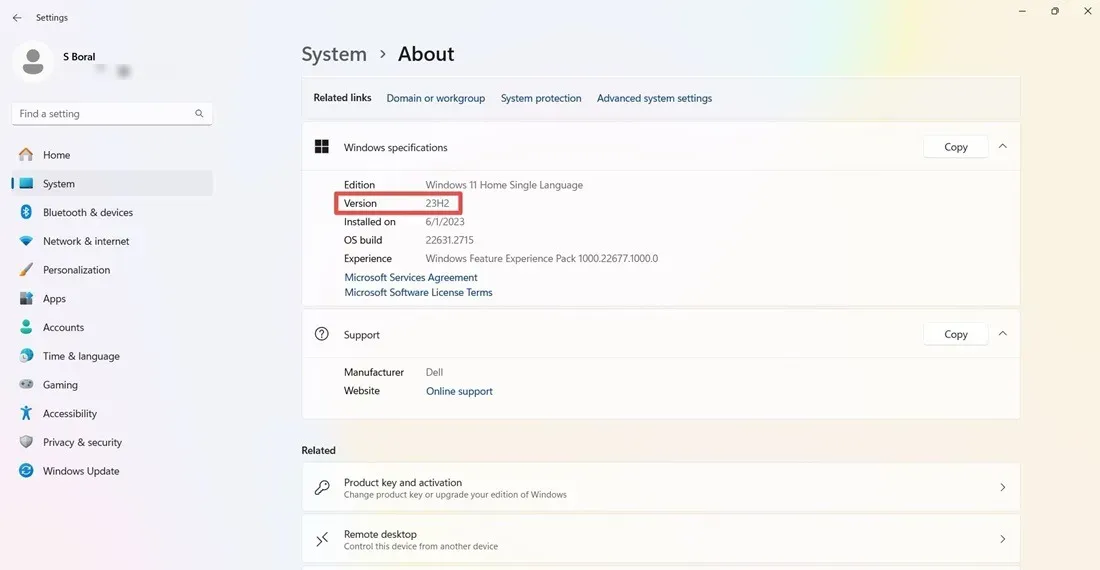
También puedes reinstalar Windows 11 desde la nube usando el asistente de instalación de Windows, ISO, creación de medios u otra herramienta. Esto instalará la última versión de Windows 11, que Microsoft ofrece en línea.
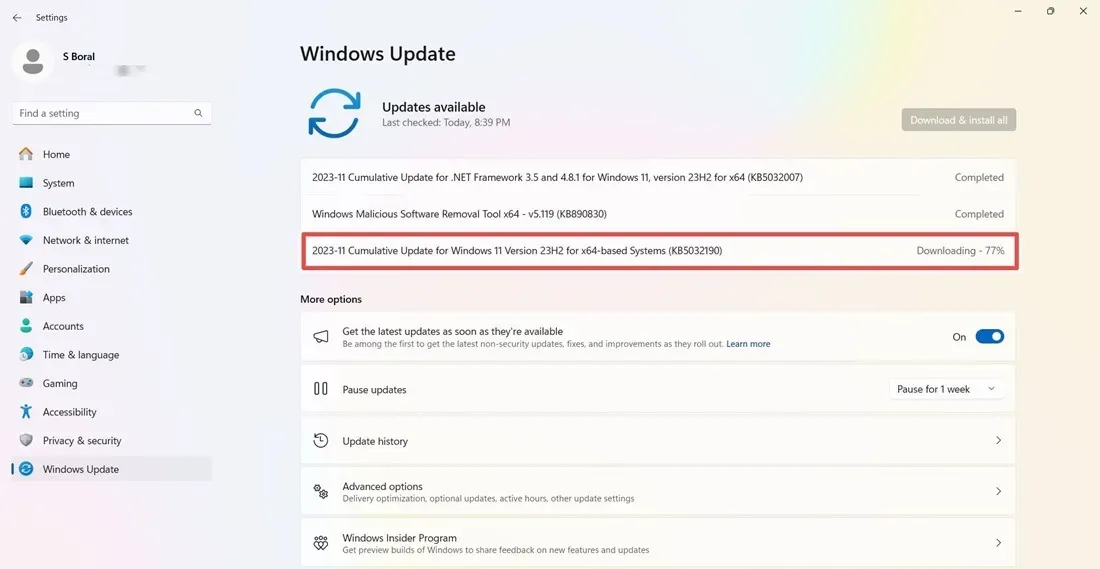
Durante la descarga, si el instalador independiente de Windows Update dice: «La actualización no está disponible en su computadora», significa que ya tiene la última actualización.
IMPORTANTE: antes del 27 de febrero de 2024, todos los usuarios de Windows 11 deben migrar obligatoriamente a la versión 23H2, ya que el soporte no relacionado con la seguridad para la versión 22H2 finalizará en esta fecha límite.
[No solucionado] 31 de octubre de 2023, Windows 11 23H2, actualización acumulativa KB5031455
Problemas: falta de notificaciones de actualización | errores de instalación | Problemas de compatibilidad del copiloto
Con KB5031455, Microsoft lanzó oficialmente su actualización Moment 4 en la versión 23H2. Esto no debe confundirse con un número de actualización idéntico en la versión 22H2 (ver más abajo).
La actualización 23H2 viene con características nuevas e interesantes de las que solo tuvimos un adelanto en 22H2. Esto incluye Windows Copilot, capaz de mostrar los resultados del Bing Chat basado en ChatGPT en su escritorio. Además, la aplicación Copia de seguridad de Windows realiza una copia de seguridad de todas sus carpetas y aplicaciones instaladas en la nube de OneDrive.
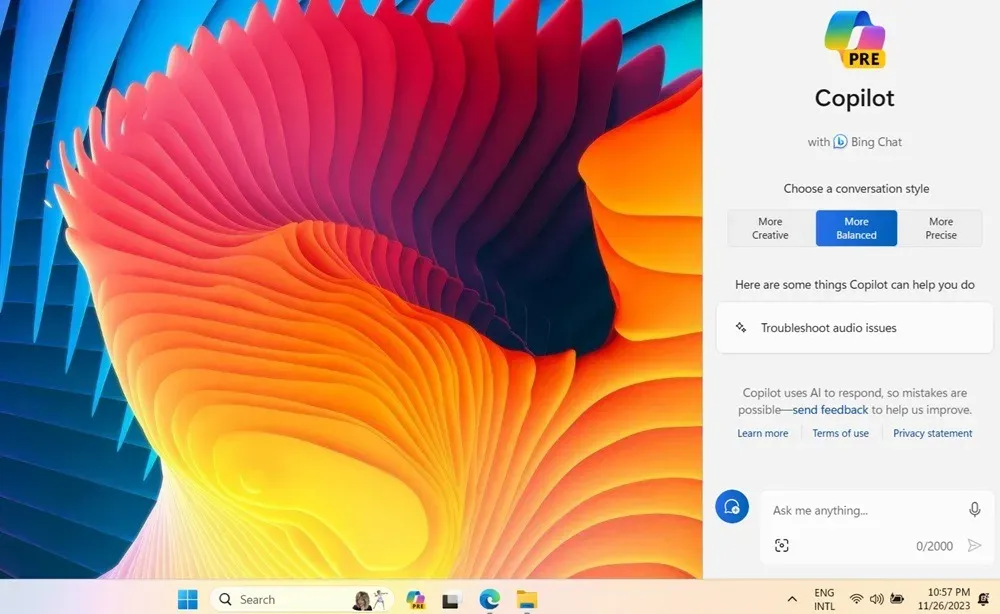
El mayor desafío con la actualización 23H2 es que es posible que te pierdas la notificación, incluso si habilitaste Obtener las últimas actualizaciones tan pronto como estén disponibles en Configuración -> Actualización de Windows. Si este es el caso, visite el Catálogo de actualizaciones de Microsoft para descargar la última actualización 23H2. Consulta la sección Acerca de tu PC de tu dispositivo para saber si estás en un sistema x64 o basado en ARM.
Un gran problema con KB5031455 es que los usuarios no pueden instalar con códigos de error como 0x800f081f, 0x8007007e, 0x8000ffff, 0x800f0984 y 0x80073701.
Optar por un restablecimiento del dispositivo basado en la nube (mientras conserva sus archivos) es la mejor manera de solucionar cualquier error de instalación, pero consume mucho tiempo. Si va a instalar una actualización en la que el sistema podría congelarse y atascarse en la instalación, es una buena idea ejecutar primero el solucionador de problemas de actualización de Windows 11. Lo encontrará navegando a Sistema -> Solucionar problemas -> Otros solucionadores de problemas.
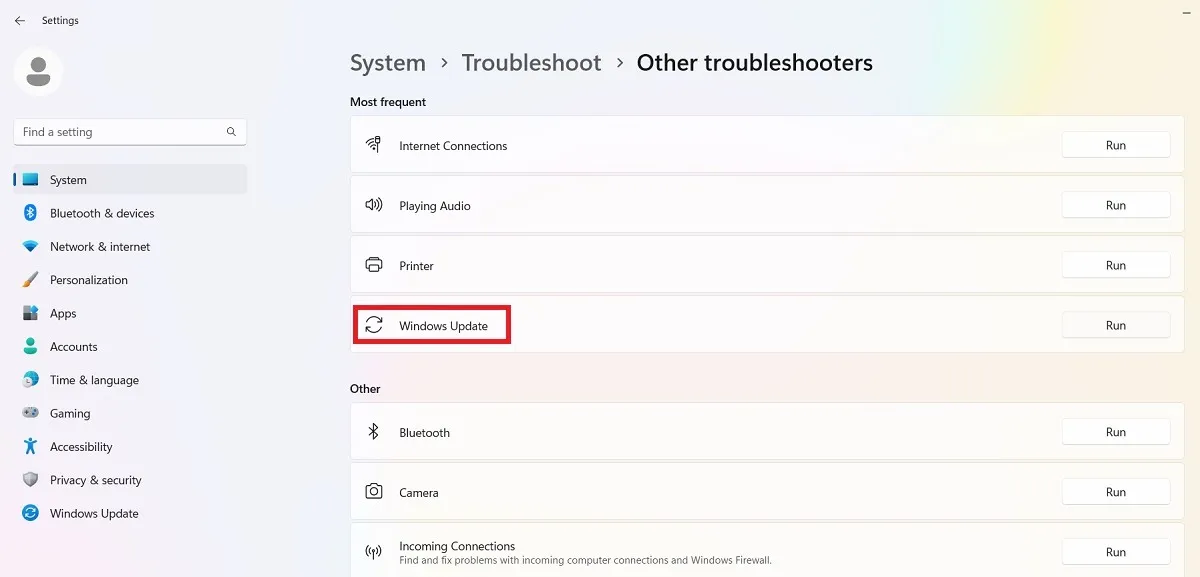
Una vez que se ejecute el solucionador de problemas, buscará y solucionará cualquier problema que impidiera la instalación. Esos problemas son principalmente configuraciones de seguridad, archivos faltantes o corruptos, o problemas con el registro del servicio. Otros problemas podrían estar relacionados con el diagnóstico de red de Windows, IsPostback_RC_PendingUpdates, WaaSMedicService y el servicio BITS.
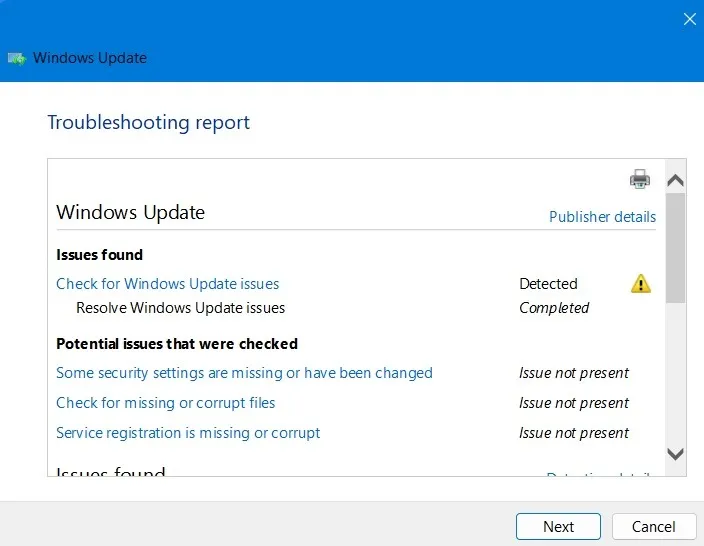
[Solucionado] 31 de octubre de 2023, Windows 11 22H2, actualización acumulativa KB5031455
Problemas: número de actualización confuso | problemas de rendimiento en juegos
La actualización KB5031455 de Microsoft Windows 11, versión 22H2, es precursora de la versión 23H2. La actualización del 31 de octubre sirve como transición entre la versión 22H2, que ha estado funcionando todo este año, y la versión 23H2.
Claramente, esta es una actualización confusa para muchos, ya que en la misma fecha se lanzó una actualización idéntica para la versión 23H2, también llamada “KB5031455”. 22H2 incluye muchas de las mismas funciones que 23H2, como Windows Copilot y la aplicación Windows Backup. Está en modo de vista previa, por lo que las funciones no son estables.
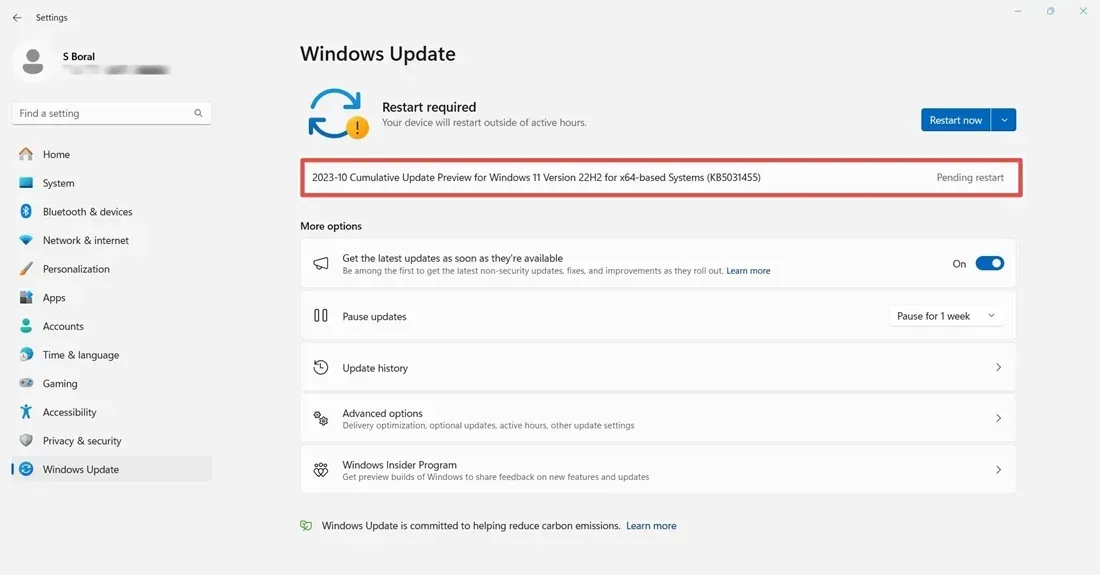
Para muchos usuarios de Windows, la actualización de la versión 22H2 KB5031455 puede ser la última de la serie 22H2. Si bien Microsoft planea retirar la versión 22H2 para febrero de 2024, continuará lanzando algunas actualizaciones intermedias en la serie 22H2, como KB5032190, para ayudar con la migración a los usuarios atrapados en actualizaciones 22H2 anteriores.
Algunos usuarios informaron que tenían problemas de rendimiento en los juegos en términos de abandonos. Al igual que con la actualización anterior KB5031354, si tienes problemas para ejecutar los juegos más recientes, es posible que tengas que actualizar tu tarjeta gráfica.
[Solucionado] 10 de octubre de 2023, actualización acumulativa de Windows 11 22H2 KB5031354
Problemas: error al instalar | El Explorador de archivos y los juegos fallan
En octubre de 2023, Microsoft lanzó solo una actualización acumulativa, KB5031354, que soluciona principalmente los problemas de seguridad y rendimiento de las actualizaciones anteriores. El principal problema de esta actualización es que no se instala en algunos sistemas y presenta códigos de error. Además, algunos usuarios han experimentado fallas en el Explorador de archivos y en juegos que consumen mucha CPU, como Modern Warfare 2.
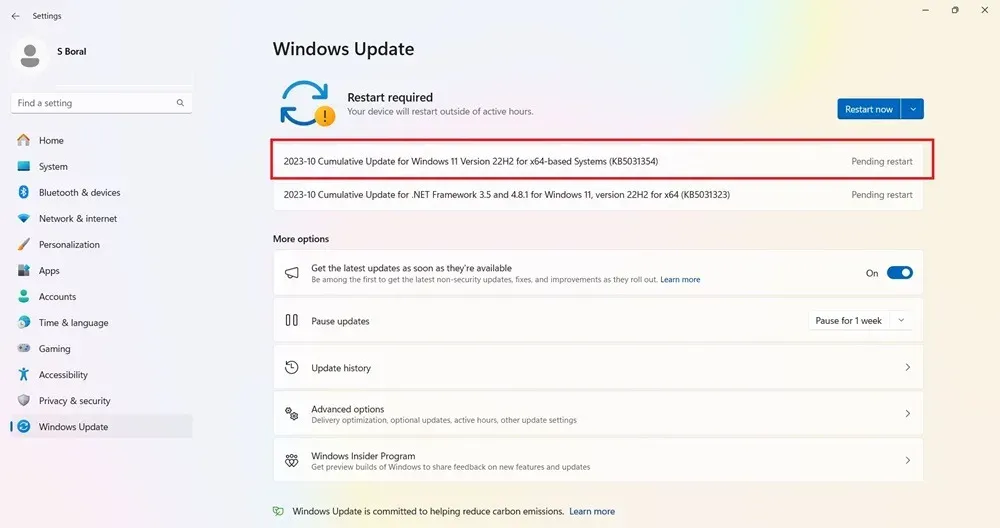
Código de error 0x800f0831
Problema: la actualización no se instala
Este es uno de los errores más comunes que pueden ocurrir al intentar actualizar Windows.
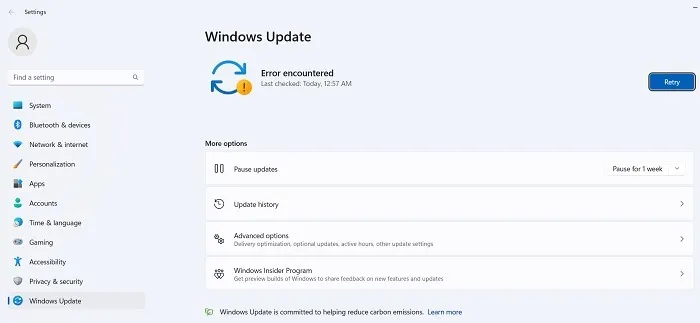
Básicamente, el código de error anterior significa que la actualización falló, pero hay varias cosas que puedes hacer para solucionar este problema:
- Si hay un conflicto con su VPN o servidor proxy, asegúrese de que esté completamente desactivado cuando intente actualizar Windows. Es posible que incluso necesites desinstalar y reinstalar el software.
- Buscar archivos de sistema corruptos.
- Para este y otros errores de actualización, puede intentar buscar la actualización en cuestión en el Catálogo de actualizaciones de Microsoft e instalarla manualmente.
[Solucionado] 14 de noviembre de 2023, Windows 10 versión 22H2, actualización de la pila de servicio KB5032189
Problemas: componentes de Windows eliminados, como el Bloc de notas
Windows 10 ha dejado de recibir actualizaciones nuevas e interesantes. Hasta ahora, no ha recibido la versión 23H2 de Windows 11. La actualización KB5032189 es una actualización menor que soluciona algunos problemas de seguridad en Windows 10. Sin embargo, hubo algunos problemas con esta actualización. En particular, muchos usuarios informaron que faltaban algunas aplicaciones, como el Bloc de notas.
Microsoft los ha agregado como componentes opcionales en Windows 10. Puede volver a agregarlos desde Inicio -> Aplicaciones -> Aplicaciones y aplicaciones Funciones -> Funciones opcionales.
[Solucionado] 26 de octubre de 2023, Windows 10 versión 22H2, actualización de la pila de servicio KB5031445
Problemas: las actualizaciones no se pueden instalar
La actualización KB5031445 para Windows 10 es una actualización menor para mejorar un problema que causaba errores en las pantallas táctiles. También corrige las pérdidas de memoria y el tiempo de respuesta lento en Outlook cuando se utiliza el Protocolo de impresión de Internet (IPP). La actualización prácticamente no contiene errores, pero algunos usuarios han experimentado errores al instalarla. Se puede solucionar mediante una instalación limpia y otros métodos, suponiendo que no puedas acceder al escritorio.
[Solucionado] Error 0x80070422
Problema: las actualizaciones no se instalan correctamente
El error 0x80070422 es uno de los errores de actualización más antiguos en Windows y aún puede afectar a algunos dispositivos con Windows 10 durante la instalación de actualizaciones. Suele ir acompañado de otros tipos de mensajes, como «La actualización de Windows está deshabilitada». El enfoque actual para resolver este problema es desactivar IPv6 desde las Propiedades de Wi-Fi.
Primero, verifique que su servicio de actualización de Windows esté habilitado, luego vaya a Configuración -> Actualización y actualización seguridad -> Actualización de Windows. Presione Reintentar para asegurarse de que los problemas de actualización ya no existan.
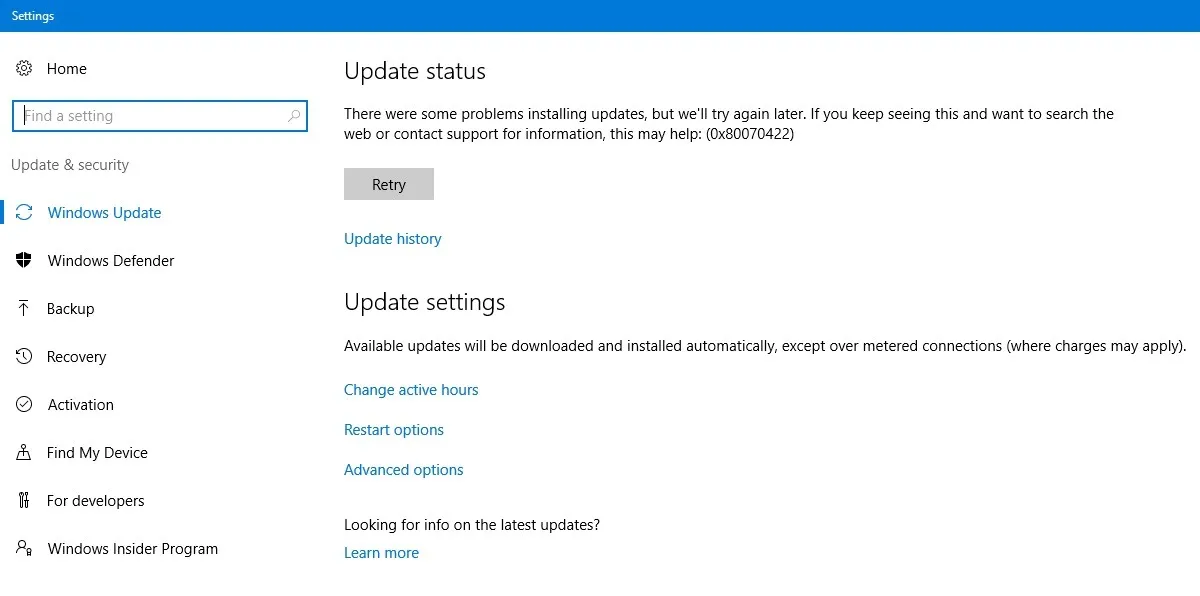
Si nota una falla persistente debido al código de error, vaya al Panel de control -> Redes e Internet -> Centro de redes y recursos compartidos. Haga doble clic en la conexión a Internet disponible, lo que abrirá una ventana emergente de estado de Wi-Fi.
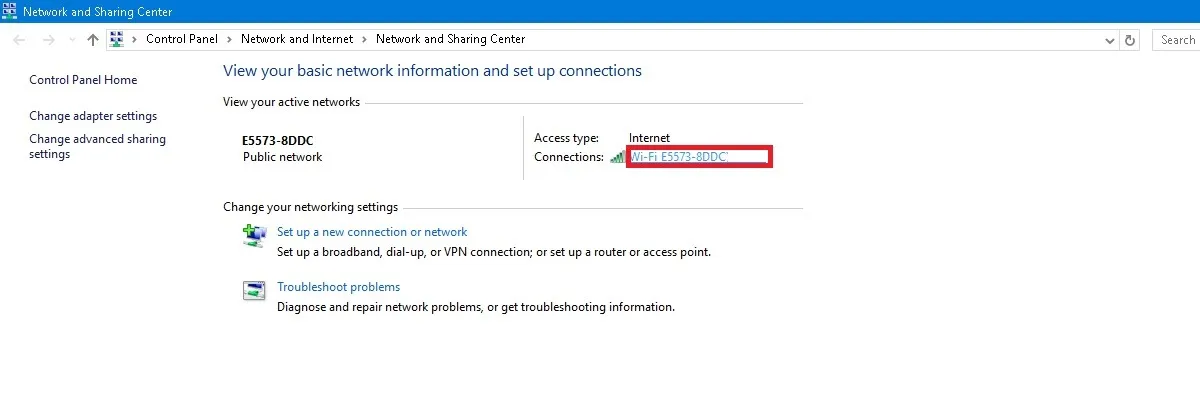
Haga clic en Propiedades.
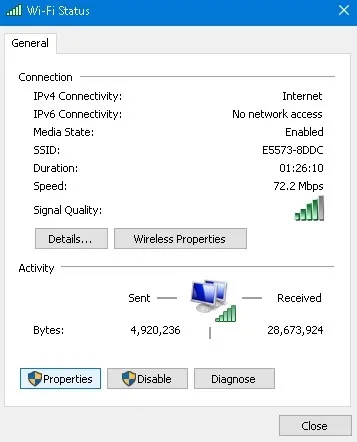
Navega hasta Protocolo de Internet versión 6 (TCP/IPv6) y deshabilítalo.
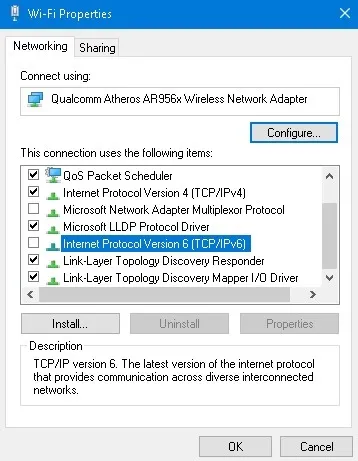
Si aún tiene problemas debido al código de error, acceda al símbolo del sistema en modo administrador e ingrese los siguientes comandos uno tras otro.
Reinicie su dispositivo y luego verifique su conexión Wi-Fi nuevamente. Los problemas 0x80070422 deberían solucionarse.
Cómo arreglar y evitar actualizaciones rotas de Windows
Si el problema que encontró con una nueva actualización de Windows es que la instalación se detiene en un cierto porcentaje o, más generalmente, que no se puede instalar por completo, intente instalar la actualización desde PowerShell.
Abra PowerShell como administrador escribiéndolo en la búsqueda del menú Inicio. En PowerShell, use este comando:
Es posible que le solicite que instale e importe el proveedor NuGet. Presione Y para Sí y deje que se instale el paquete.
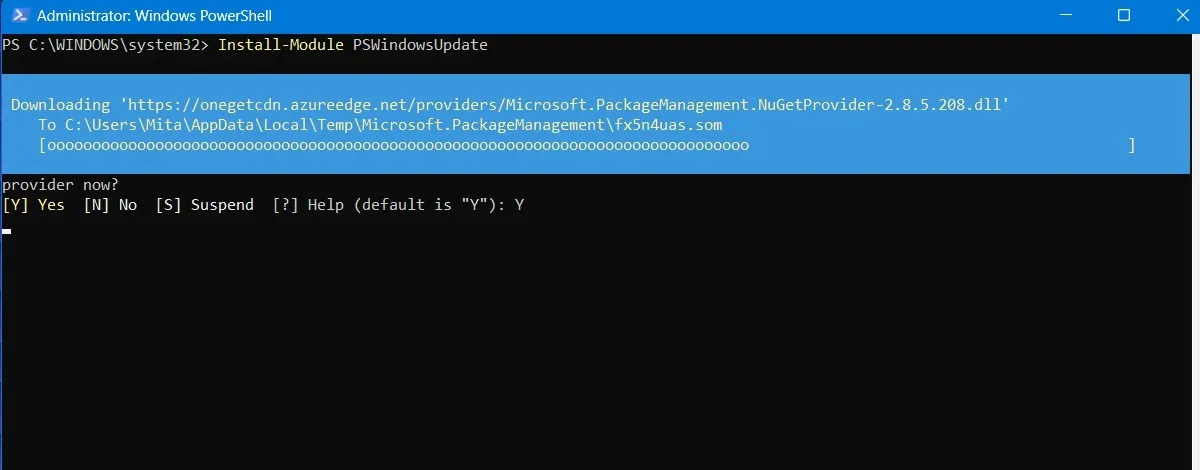
Es posible que reciba una advertencia de que está instalando los módulos desde un repositorio que no es de confianza. Escriba A para permitir todos los cambios.
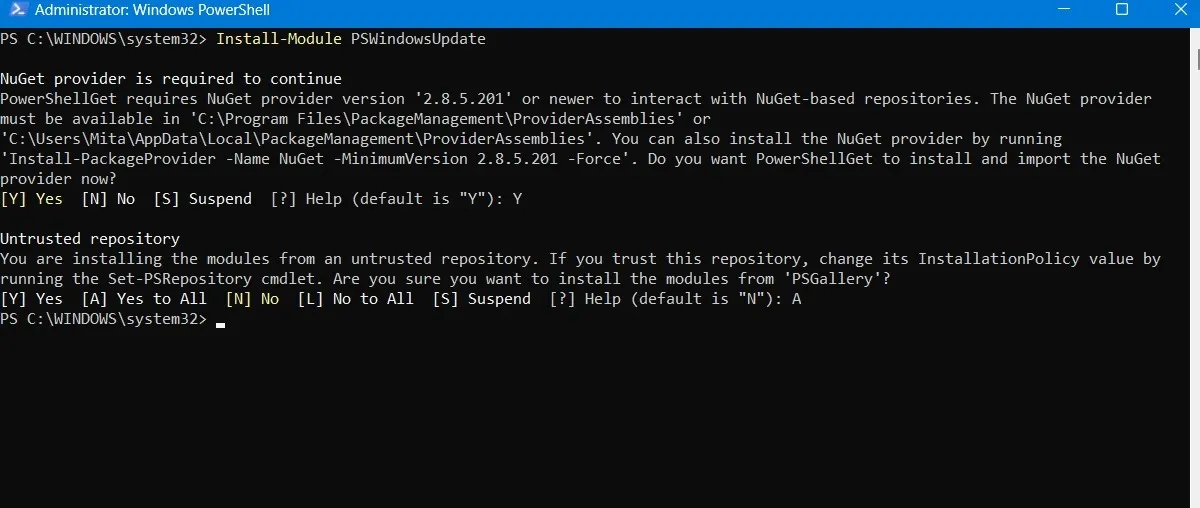
Busque las últimas actualizaciones de Windows escribiendo lo siguiente en PowerShell:
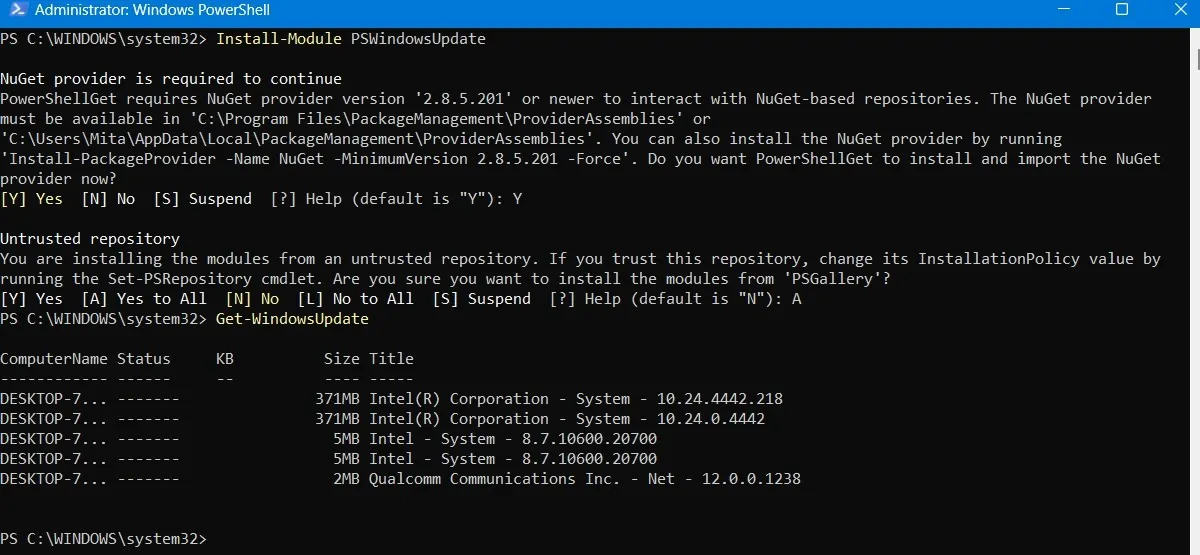
Una vez que haya confirmado que hay actualizaciones para instalar, escriba el siguiente comando. Es posible que además se le pregunte si desea realizar esta acción, para lo cual deberá escribir A para finalizar.
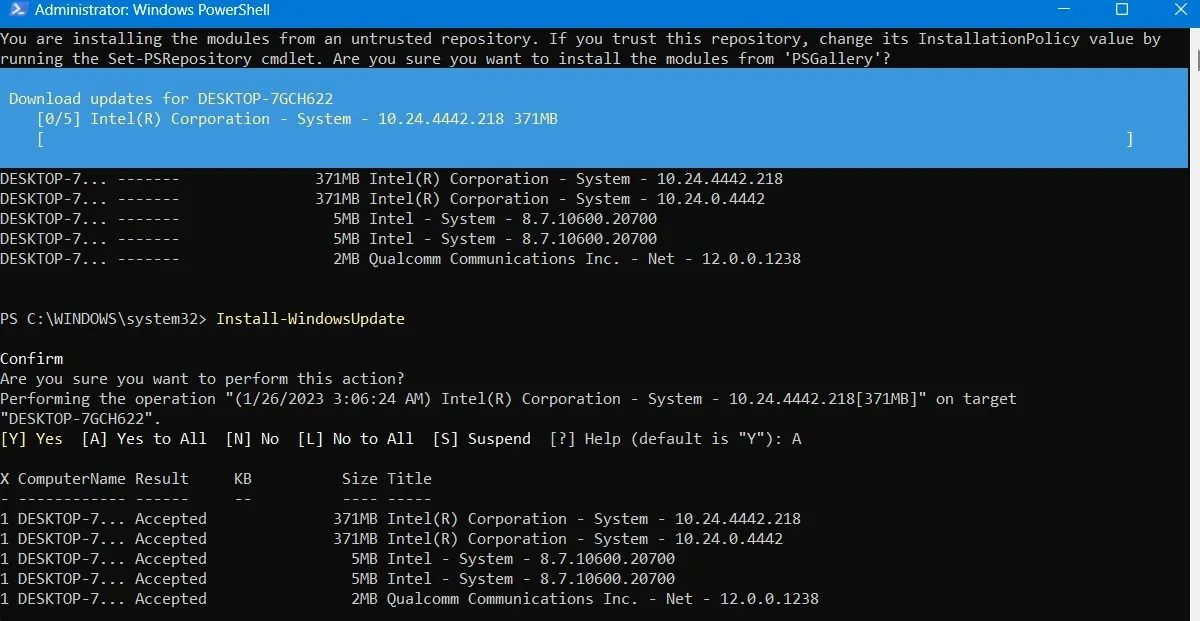
Espere a que las actualizaciones rotas de Windows se reparen solas. Se ejecutarán automáticamente en la ventana de PowerShell.
Instalar actualizaciones opcionales
Si accede a la pantalla de actualización de Windows yendo a Configuración -> Actualización de Windows -> Opciones avanzadas -> Opciones adicionales, encontrarás el menú Actualizaciones opcionales.
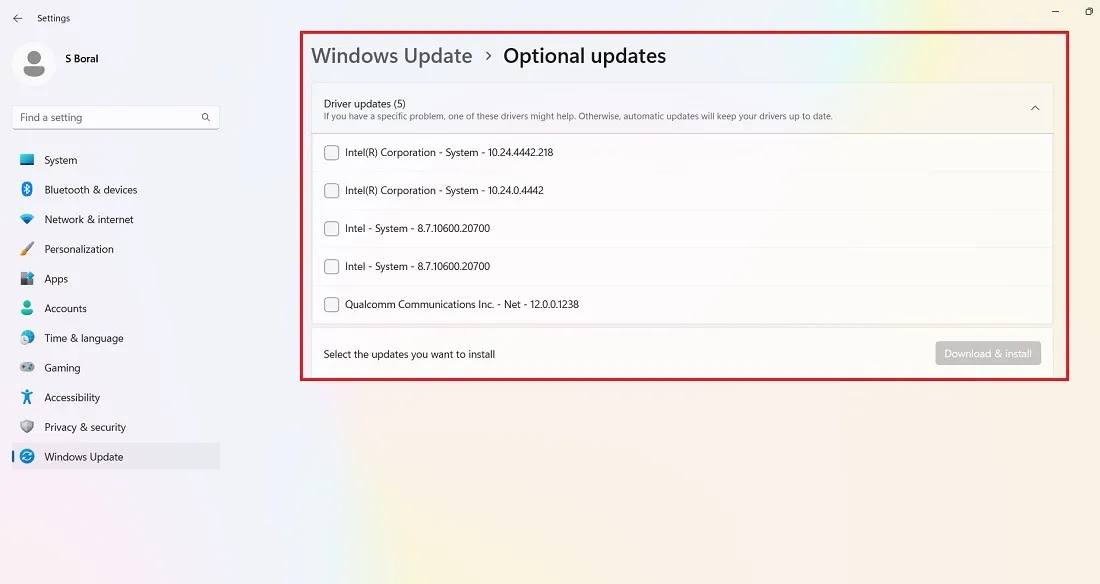
Estas actualizaciones están diseñadas específicamente para solucionar problemas de funciones, calidad y controladores de las actualizaciones recientes de Windows. Se convierten en actualizaciones «adecuadas» unas semanas más tarde, una vez que se han probado exhaustivamente.
Sin embargo, estas actualizaciones siguen siendo bastante estables y puede que valga la pena intentarlas si una actualización reciente ha roto algo en Windows.
Desinstalar actualizaciones de Windows
Puede desinstalar actualizaciones más pequeñas de Windows (para revertir compilaciones, consulte la siguiente sección) si es necesario.
En Windows 10, vaya a Panel de control -> Programas -> Programas y características -> Actualizaciones instaladas.
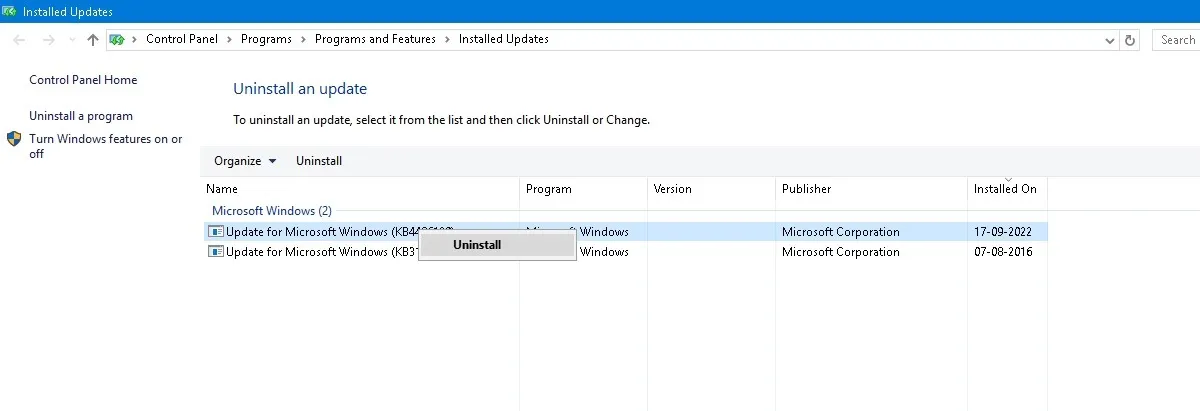
Desplácese hacia abajo en el panel principal hasta el encabezado Microsoft Windows y verá todos los KB y las actualizaciones de seguridad para Windows 10. , junto con las fechas en que fueron instalados. Haga clic derecho en el que desea desinstalar y reinicie su PC.
Windows 11 también tiene la opción de desinstalar actualizaciones recientes. Visita Configuración -> Actualización de Windows -> Historial de actualizaciones –> Desinstale las actualizaciones y haga clic en el botón Desinstalar junto a la actualización que desea eliminar. En este ejemplo, estamos desinstalando la actualización KB5031354 para el mes de octubre de 2023.
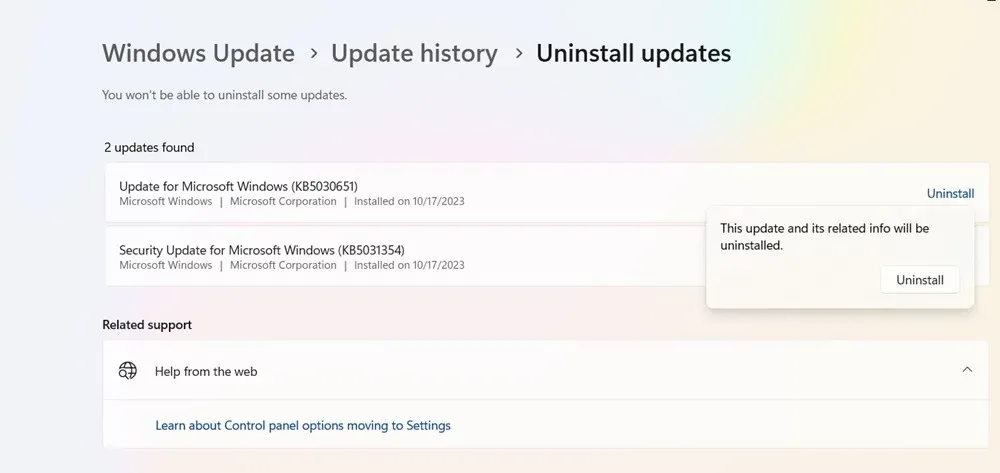
Cómo revertir las compilaciones de Windows
Después de cada actualización importante, Windows le ofrece un plazo de 10 días para volver a una versión anterior. Es una característica útil y debería darle tiempo suficiente para juzgar si tiene una actualización problemática entre manos. Por supuesto, esto no recuperará sus archivos si Windows los elimina, pero al menos tendrá una versión más estable del sistema operativo.
Vaya a Configuración -> Actualización y actualización seguridad -> Recuperación en Windows 10 o Configuración -> Sistema -> Recuperación en Windows 11.
A continuación Restablecer esta PC, deberías ver la opción para Volver<. a i=4> a la versión anterior de Windows.
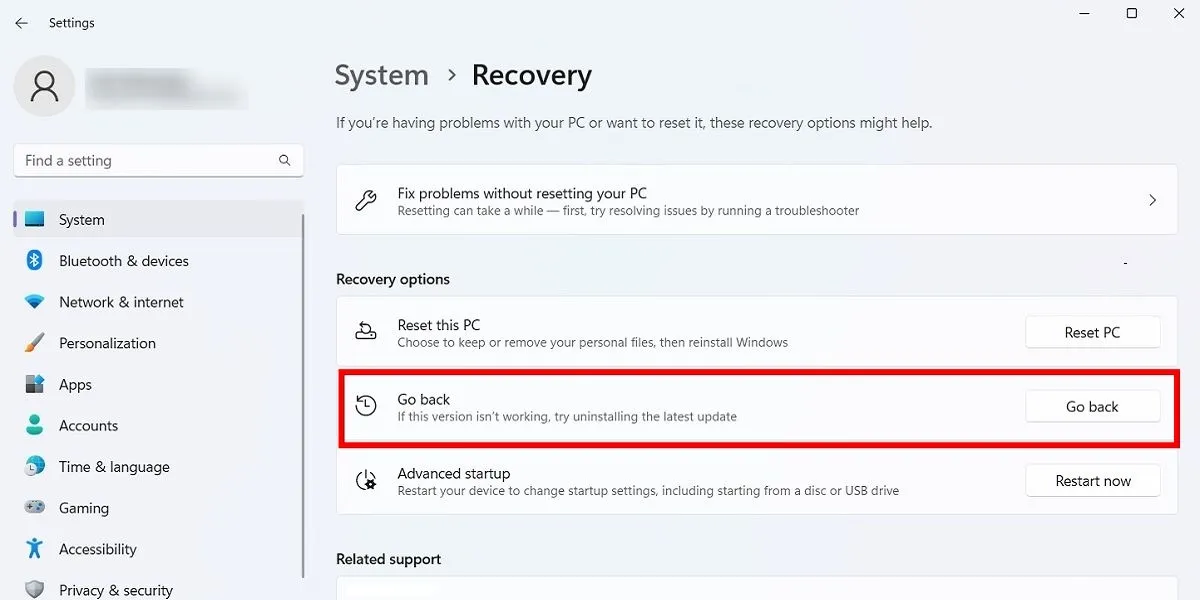
Haga clic en Comenzar y luego siga los pasos para revertir Windows. Nuevamente, esta opción solo está disponible durante 10 días después de una actualización de compilación de Windows.
Verifique su compilación de Windows
Antes de considerar revertir y reparar actualizaciones rotas de Windows, verifique la versión de Windows que está utilizando actualmente para confirmar qué problemas lo están afectando.
Vaya a Configuración -> Actualización de Windows -> Historial de actualizaciones (en Windows 11) o Configuración -> Actualización y actualización Seguridad -> Actualización de Windows -> Ver historial de actualizaciones(en Windows 10).
En la nueva ventana, haga clic en la flecha situada junto a Actualizaciones de funciones para ver la versión de Windows que está utilizando actualmente y haga clic en < /span> para ver todas las actualizaciones de KB más pequeñas que haya instalado. Actualizaciones de calidad
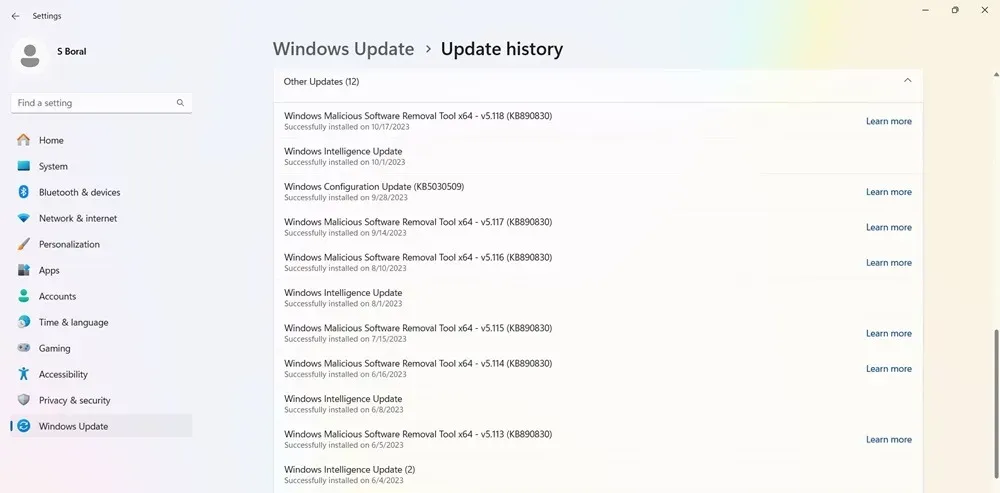
También encontrará Actualizaciones de definición, que son actualizaciones de inteligencia de seguridad relacionadas con Microsoft Defender.
Al final de la lista, puede encontrar Otras actualizaciones, relacionadas con programas como la herramienta de eliminación de software malintencionado de Windows, actualizaciones de inteligencia, y parches de seguridad.
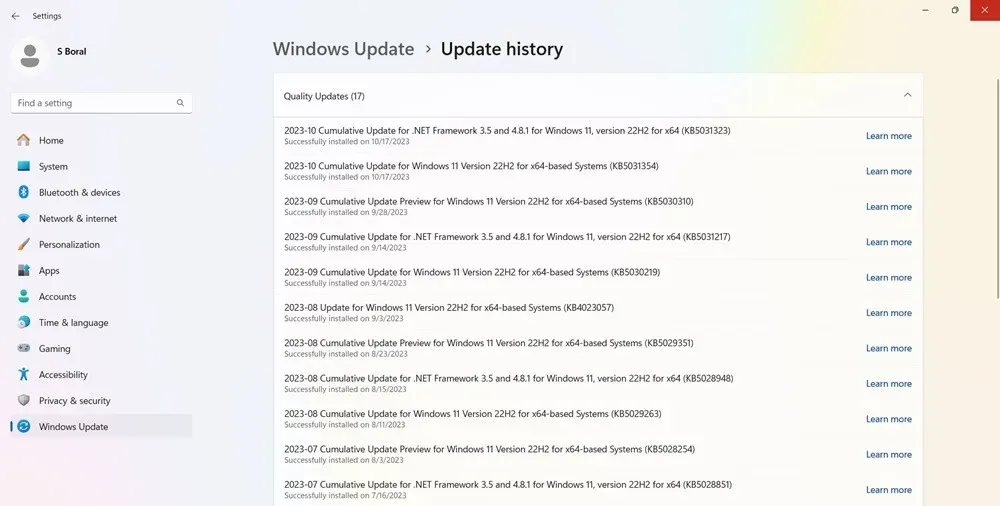
Pausar actualizaciones de Windows
Otra cosa que puede hacer para evitar los problemas de actualización anteriores y más es tomar el control cuando se actualiza Windows. De esta manera, puede posponer la recepción de actualizaciones en el momento en que Microsoft las implementa, monitorear las noticias por un momento para ver si surge algún error importante y luego realizar la actualización usted mismo manualmente.
Si estás ejecutando Windows 11, ve a Configuración -> Actualización de Windows -> Más opciones -> Pausa las actualizaciones y elige el número de semanas que deseas posponer las actualizaciones en el futuro (desde una semana por defecto hasta cinco semanas).
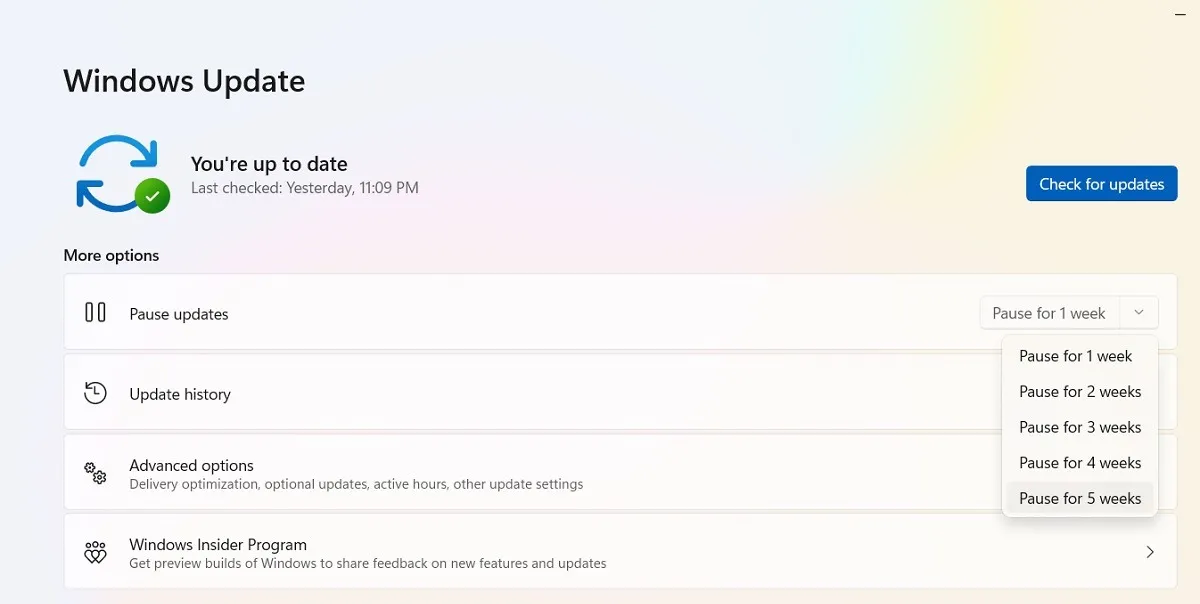
En Windows 10 Home, Pro, Enterprise, Education o S, puedes posponer las actualizaciones marcando la misma opción disponible en Configuración -> Actualización y actualización Seguridad -> Actualización de Windows. En algunas versiones de Windows 10, es posible que se le llame Aplazar en lugar de Pausa y disponible bajo un título diferente.
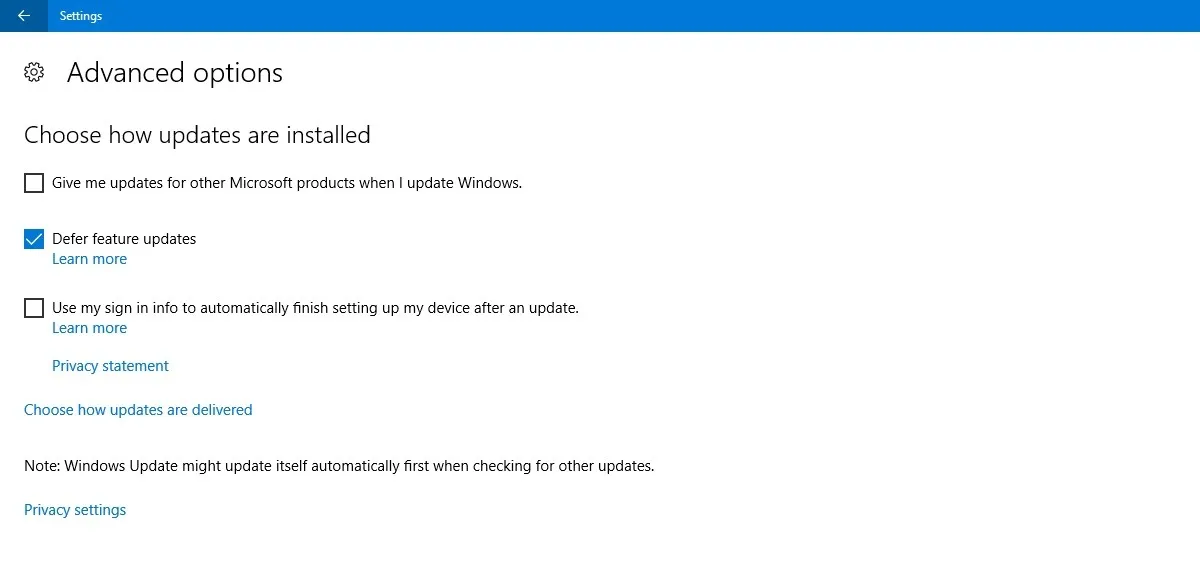
Bloquear completamente las actualizaciones de Windows
Si desea bloquear completamente las actualizaciones de Windows de forma indefinida, desactive el servicio principal de Windows Update a través del Editor del Registro.
Haga clic en Inicio, escriba regedit, abra el Editor del Registro y navegue hasta la siguiente ruta:
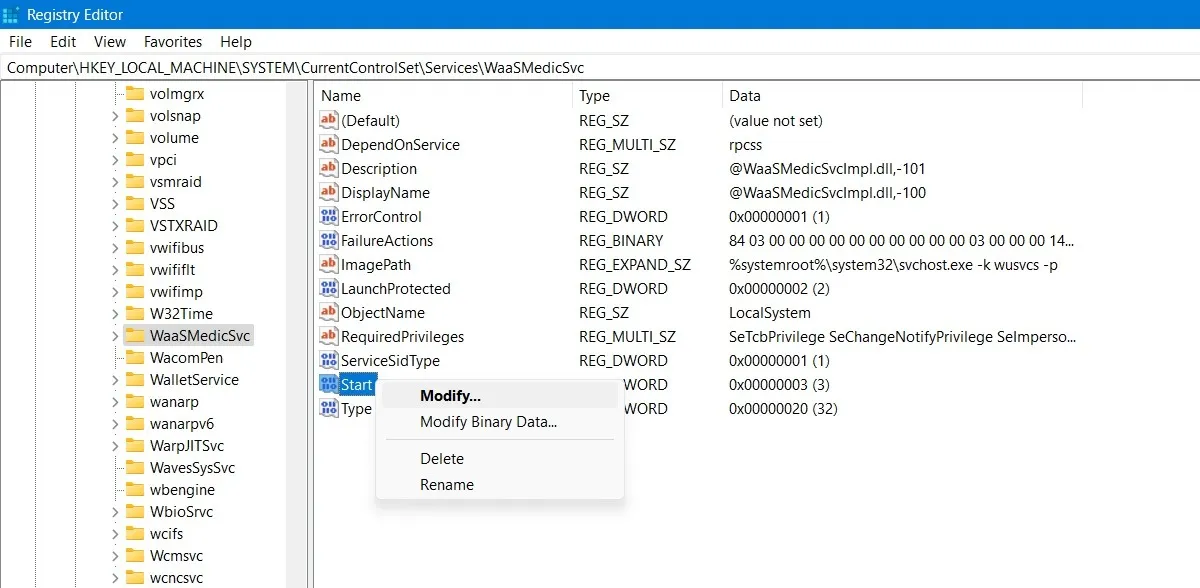
Haga clic derecho en Inicio para modificarlo, luego cambie sus Datos de valor a 4.
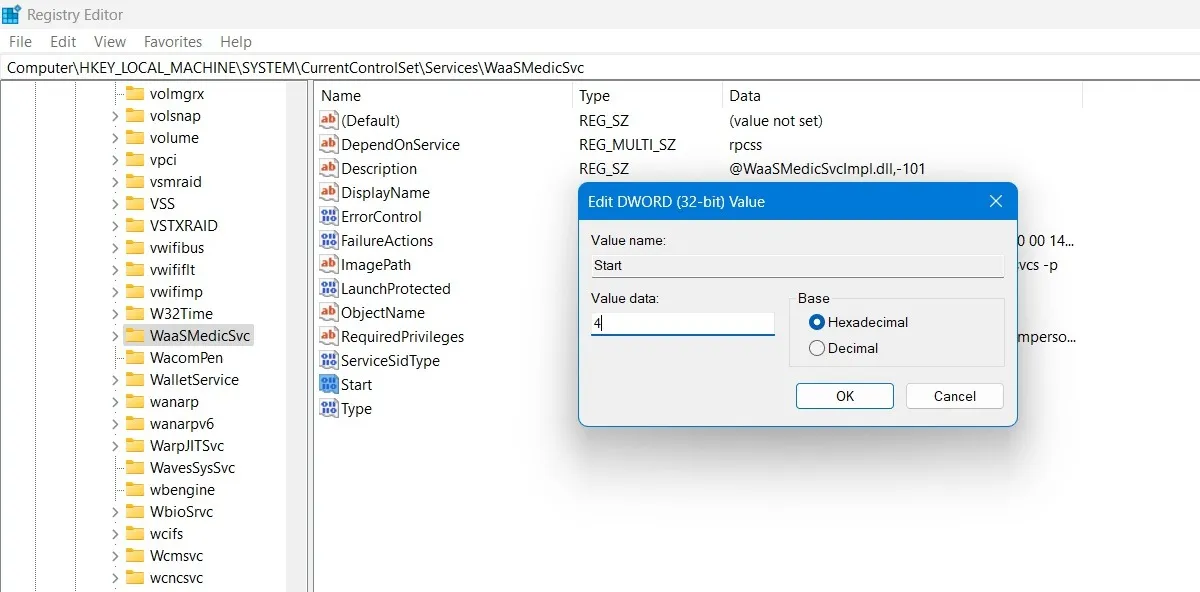
Reinicie su PC, luego vaya a la ventana Servicios usando la función de búsqueda en Windows. Puede desactivar el servicio Windows Update en la misma ventana configurando su tipo de inicio como Desactivado.
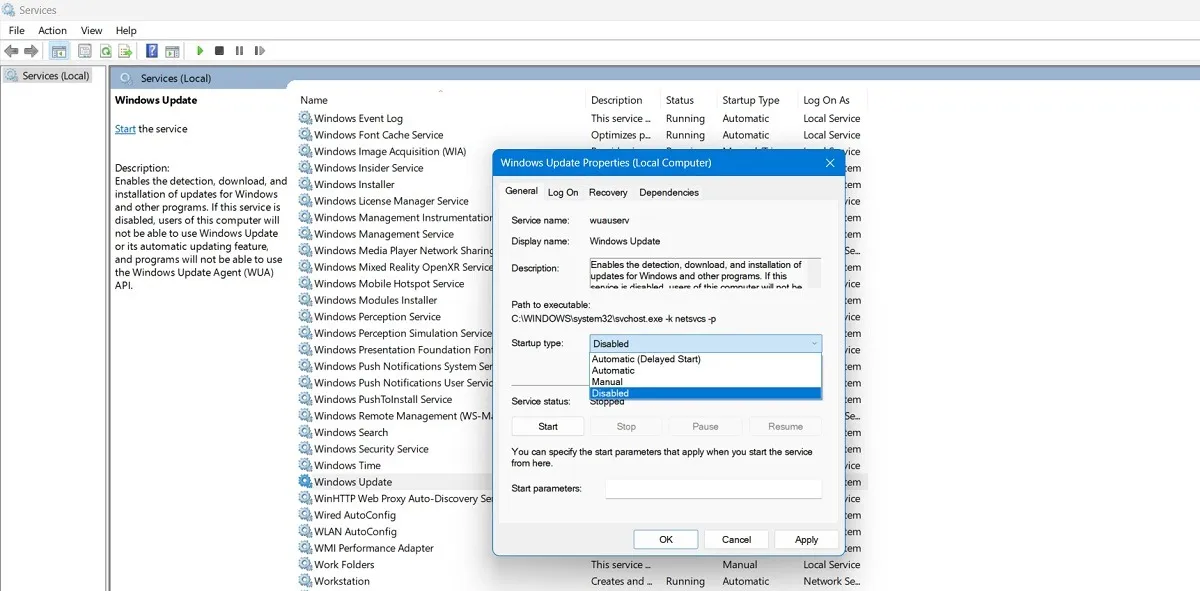
Pocas cosas en una PC son más frustrantes que una actualización (aparentemente para mejorar el rendimiento) que arruina su sistema. Desafortunadamente, Microsoft todavía tiene trabajo por hacer a este respecto. Otros problemas con Windows incluyen iconos de la barra de tareas que desaparecen, Microsoft Store no funciona y un micrófono que funciona mal. ¡También podemos ayudarte con esto!
Crédito de la imagen: Pixabay. Todas las capturas de pantalla son de Sayak Boral.



Deja una respuesta